So konvertieren Sie in Excel eine horizontale Tabelle in eine vertikale Tabelle
- 王林Original
- 2020-02-29 17:11:4012194Durchsuche

Zuerst müssen wir die erste Zelle A1 auswählen und dann die Tastenkombination „Strg+A“ drücken, um die gesamte Tabelle auszuwählen. Wählen Sie die gesamte Tabelle aus und drücken Sie Strg+C, um die Tabelle zu kopieren.
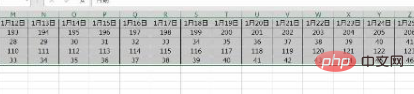
Der zweite Schritt besteht darin, ein neues Arbeitsblatt zu erstellen, auf Zelle A1 dieses neuen Arbeitsblatts zu klicken, mit der rechten Maustaste zu klicken und unter „Inhalte einfügen“ die Option „Inhalte einfügen“ auszuwählen.
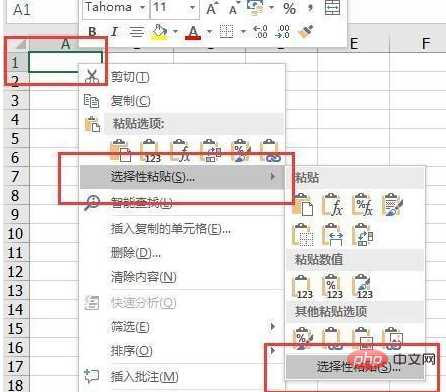
Im dritten Schritt erscheint nach dem Klicken ein neues Dialogfeld „Inhalte einfügen“. Unten wählen wir „Transponieren“. Klicken Sie dann auf OK.
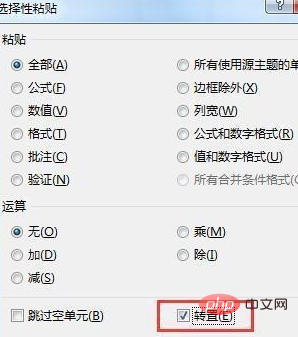
Weitere verwandte Tutorial-Empfehlungen: Excel-Tutorial
Das obige ist der detaillierte Inhalt vonSo konvertieren Sie in Excel eine horizontale Tabelle in eine vertikale Tabelle. Für weitere Informationen folgen Sie bitte anderen verwandten Artikeln auf der PHP chinesischen Website!

